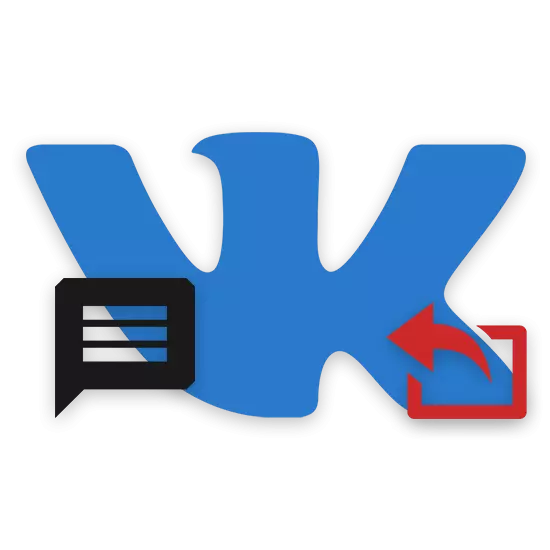
Jeder ausreichend aktive Benutzer des Social Network VKONTAKTE mit den grundlegenden Kommunikationsfunktionen dieser Ressource, früher oder später besteht Bedarf an Buchstaben aus einem Dialog auf einen anderen. Ferner sagen wir Ihnen im Rahmen dieses Artikels, wie dies implementiert werden kann, um auf ausschließlich Standardwerkzeuge des Standorts zurückzusehen.
Senden von Nachrichten an eine andere Person vk
Es ist wichtig zu bemerken, dass die betreffende Funktionalität in der Regel unterschiedlich ist, abhängig von der Vielfalt der sozialen Sorten. Netzwerk. Somit erfordert die mobile Version von VK einige andere Manipulationen als ein vollwertiger Computer.
Die Art der Plattform betrifft den größten Teil den Standort der gewünschten Abschnitte.
Nicht weniger erhebliche Details ist die Möglichkeit, Nachrichten zu senden, unabhängig von der Vielfalt des Dialogs. Darüber hinaus deckt die Funktionalität nicht nur Ihre persönliche Korrespondenz mit anderen Personen ab, sondern auch Gespräche mit einer umfangreichen Komposition.

Das Erscheinungsbild von Briefen bleibt immer unverändert, einschließlich zusätzlicher Noten aus den Änderungsanträgen.
Beachten Sie zusätzlich zu den Anweisungen, dass der beschriebene Prozess unbegrenzt wiederholt werden kann. Darüber hinaus können das Senden von Buchstaben gut gelöscht oder ändern, wobei die entsprechenden Angebote des Angebots im Rahmen des Gesprächs berücksichtigt werden.
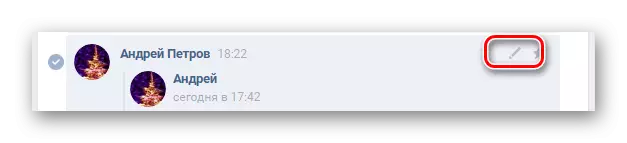
Wie im ersten Abschnitt gilt alle Aktionen anwendbar, um Informationen auf andere Inhalte innerhalb des Dialogs zu reproduzieren. Dies betrifft insbesondere die eindeutige Funktion dieser Version der Site, mit der Sie Buchstaben löschen können.
Aufgrund der hohen Beliebtheit verschiedener mobiler Geräte verdient der offizielle VKONTAKTE-Antrag mehr Aufmerksamkeit. Und obwohl die Aktionen nicht ganz von der leichten Version der Site unterscheiden, ist es immer noch besser, den Prozess gründlicher in Betracht zu ziehen.
- Öffnen Sie mit der Anwendungs-Symbolleiste den Abschnitt "Meldungen".
- Eröffnung eines Dialogs, finden Sie nach vorne gesendete Buchstaben unabhängig vom Absender oder der Verlagszeit.
- Klicken Sie auf einen beliebigen Bildschirmbereich und halten Sie gedrückt, bis der Auswahlmodus aktiviert ist.
- Als Nächstes müssen Sie gesendete Nachrichten auswählen, indem Sie auf ihren Inhalt klicken.
- Nach Abschluss der Einstellungen auf der oberen Symbolleiste, klicken Sie auf die Schaltfläche „Senden“, mit einem Pfeil-Symbol.
- Auf der „Empfänger auswählen“ Seite klicken Sie auf Dialog mit dem gewünschten Gesprächspartner.
- Bei Erfolg über die Standard-Nachrichtenerstellung Feld soll ein Block mit angebautem Buchstaben erscheinen.
- Wie bereits in den frühen Fällen ist es möglich, befestigen zu verweigern, um die entsprechende Taste.
- Zum Anzeigen von gesendeten Informationen zu veröffentlichen, klicken Sie auf die Schaltfläche „Senden“.
- Wenn Sie alles tun klar die Anweisungen, werden die Nachrichten zwischen dem Rest des Inhalts erscheinen.

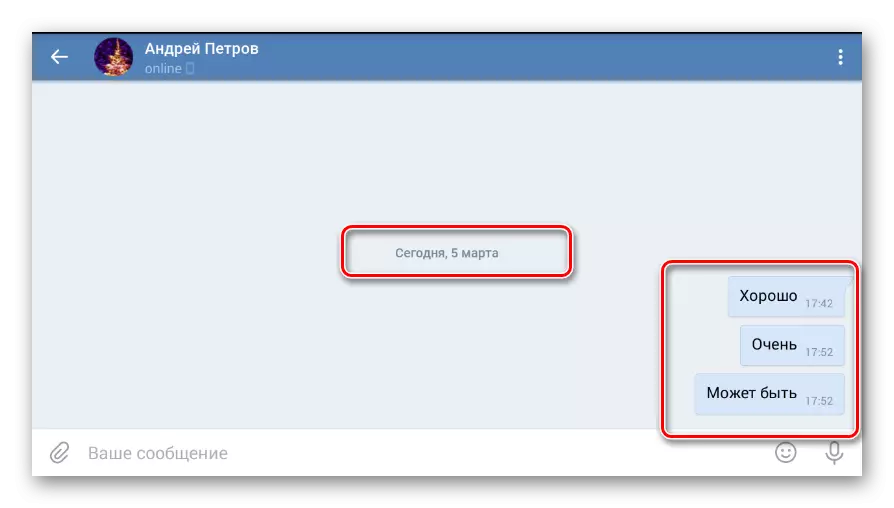

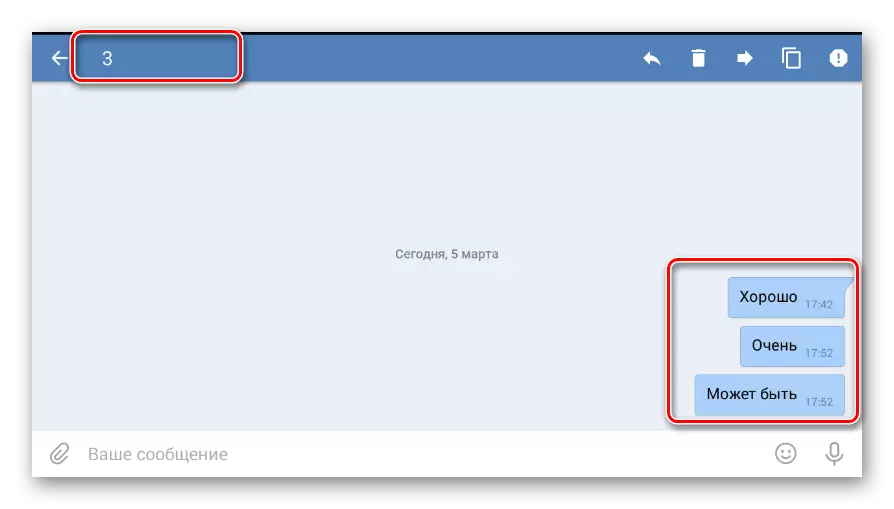

Die gewünschte Taste hat keine Signaturen, die von Screenshots geführt werden soll.

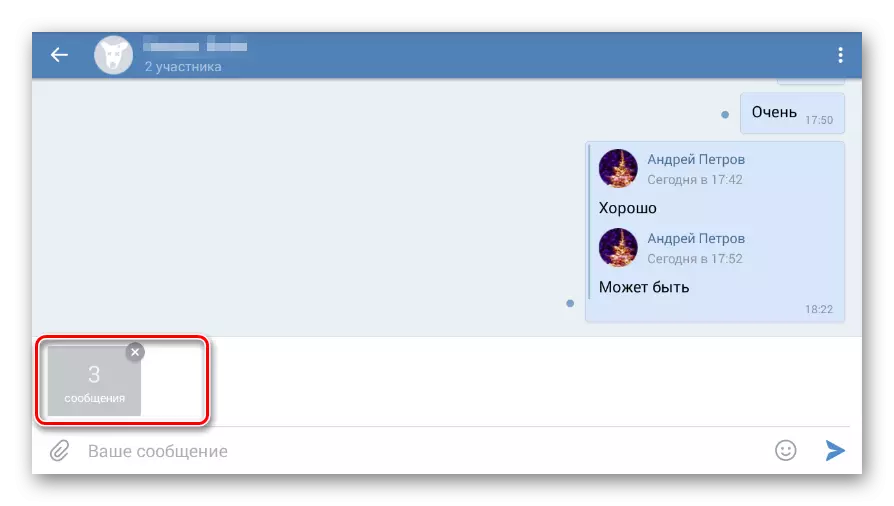


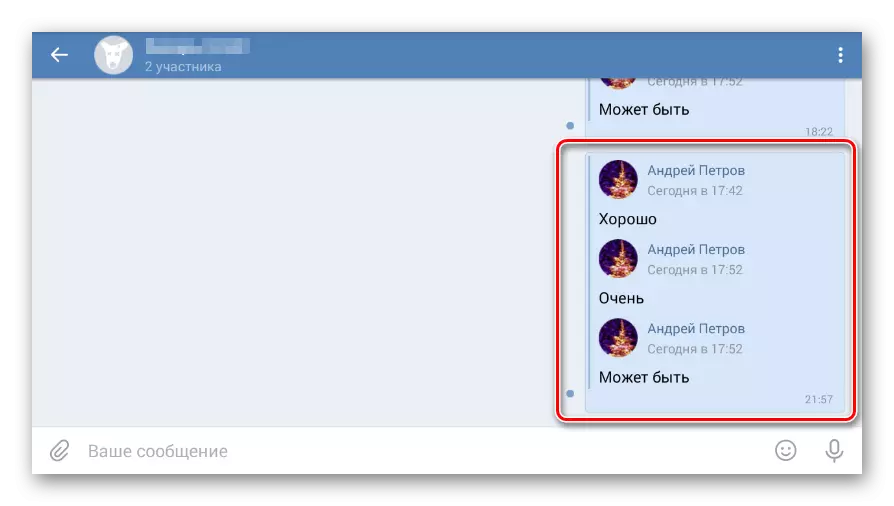
In der Tat wäre dies das Thema abgeschlossen sein, aber es ist unmöglich, nicht die zusätzliche Methode als Teil des mobilen Anwendung VKontakte zu erwähnen. In diesem Fall werden wir die schnelle Übertragung Möglichkeit, eine Nachricht zu einer Zeit, diskutieren.
- In Übereinstimmung mit dem ersten Teil der vorherigen Instruktionen, öffnen den gewünschten Dialog und die Nachricht finden.
- Es war einmal klicken Sie auf den Block mit einem Buchstaben, so dass das Kontextfenster auf dem Bildschirm erscheint.
- Aus der Liste der Funktionen, wählen Sie „Senden“.
- In der nachfolgenden Stufe, geben Sie den Dialog mit dem gewünschten Empfänger.
- Falls erforderlich, verdünnt den Inhalt des Schreibens an Text und senden.
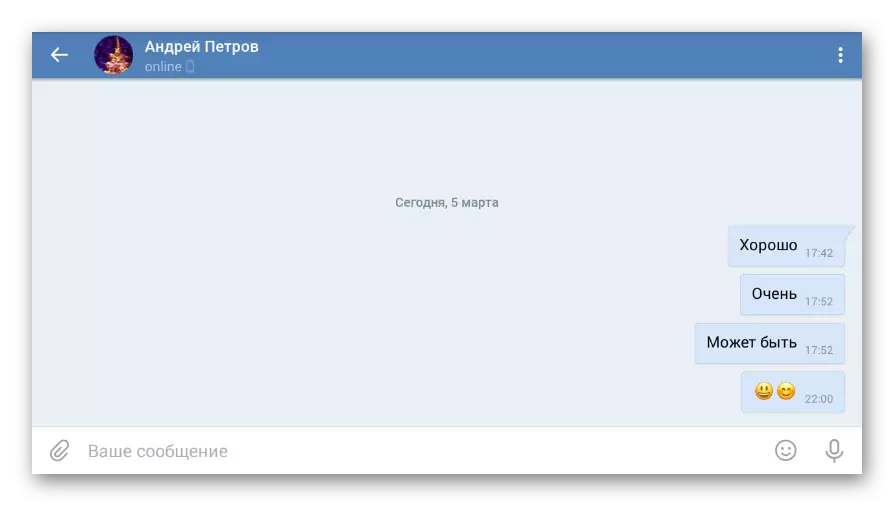

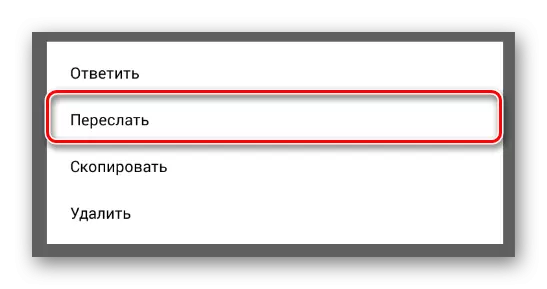

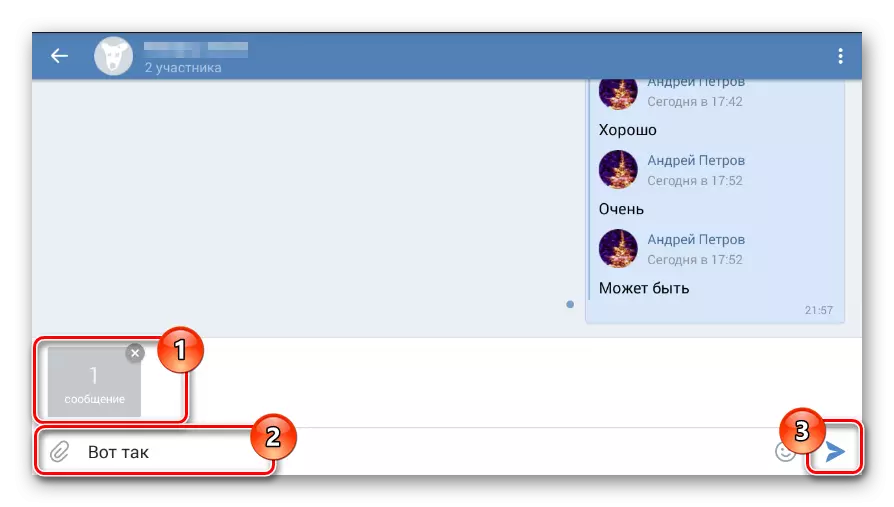
Indem Sie Ihre Präferenz für die eine oder andere Ansätze, gefolgt von nur Ihre eigene Notwendigkeit. Darüber hinaus, was nicht gewählt würde, Versand in jedem Fall erfolgreich abgeschlossen werden.
